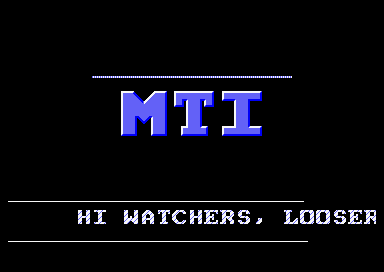Accueil19476 PROGRAMMESPROTECTIONSDumpeurs9436 commentaires LiensContactDonationsFORUM
NOTICE TEXTE n° 1 (21.74 Ko)
NOTICE TEXTE n° 2 (1.92 Ko)

| Session end : 12h00m00s | Hide picture Sexe : OFF | Donations 2024 : 519.48 € |
NOTICE / MANUAL
TXT (2)
NOTICE TEXTE n° 1 (21.74 Ko) 
***************************************************************
* Documentation du logiciel utilitaire CPC Tools Deluxe R5.00 *
***************************************************************
Cet utilitaire qui fonctionne uniquement sur AMSTRAD CPC 6128 se
décompose en trois parties :
- Gestion de fichiers. (PC ou CPC)
- Gestion de disquettes.
- Gestion mémoire.
Si vous disposez d'un moniteur monochrome il vous est possible
d'améliorer les couleurs en pressant la touche C depuis le menu
principal.
***********************
* GESTION DE FICHIERS *
***********************
Cette partie gère les disquettes compatibles IBM PC (uniquement 360Ko)
et les disquettes de format IBM, DATA ou VENDOR compatibles AMSTRAD CPC.
Il est possible de faire des transferts entre RAM, disquettes PC et
disquettes CPC grace à un buffer mémoire de 82 Ko.
Ces transferts sont des changement de format des fichiers et non de
leur contenu. En aucun cas un logiciel fonctionnant sur PC ne pourra
fonctionner sur CPC ou vice-versa. Seuls les fichiers de données pourront
etres exploités, mais tous pourront etres transférés.
Lors de l'accès à cette partie, selon le lecteur sélectionné (A par
défaut), le répertoire ou le catalogue de la disquette est affiché.
Si on y accède depuis la partie mémoire, l'ancien directory ( s'il y a
lieu ) est reaffiché.
Pour un directory CPC, la première ou la deuxième lettre de
l'extension est en inversion vidéo si le fichier est caché ou protégé en
écriture.
Le fichier en surbrillance est sélectionné par défaut.
Le déplacement de la surbrillance s'effectue avec les flèches.
On accède à un sous-répertoire marqué <DIR> ( uniquement pour le
lecteur B), en se positionnant sur ce dernier puis en pressant la touche
RETURN.
Si on presse RETURN sur un fichier ( lecteur A ou B ), celui-ci est
chargé puis affiché.
On pause l'affichage en pressant une touche puis on repart avec une
autre touche ou on sort avec DEL.
* Fonctions sur fichier sélectionné par défaut (en surbrillance) :
- R : Rename Permet de changer le nom et l'extension du fichier
en surbrillance.
Pour un fichier PC, on peut également changer la
taille et l'attribut; lors de la confirmation, si
vous pressez <N>on, de nouvelles valeurs vous seront
demandées, si vous pressez DEL les modifications
seront annulées.
- U : Undelete Permet de récupérer des fichiers effacés.
Les fichiers effacés sont affichés, on valide la
récupération du fichier en surbrillance en pressant
RETURN ou en entrant la première lettre du nom (PC).
Pour sortir, pressez la touche DEL.
- X : eXecute Lance l'exécution d'un programme binaire pour CPC.
- O : infO Donne des informations sur le fichier en surbril-
-lance : nom, extension, longueur exacte, clusters
alloués au fichier.
Pour CPC : user, type du fichier, adresses de
chargement et d'exécution, CSH de l'entete.
Pour PC : attribut du fichier, heure et date de
la dernière modification.
- I : Imprime Imprime le fichier en surbrillance.
* Fonctions sur fichiers sélectionnés (marqués par une flèche) :
La sélection des fichiers se fait avec la touche f1
Si aucun fichier n'est sélectionné, ces fonctions s'appliquent sur
le fichier en surbrillance.
Si un fichier existe déjà sur la disquette cible, il sera demandé un
nouveau nom.
- C : Copy Copie des fichiers sélectionnés vers une autre
disquette.
- M : Move Déplacement des fichiers sélectionnés vers une
autre disquette.
Attention, lors de la confirmation les fichiers
sont effacés (donc avant la copie). Si par malheur
une coupure de courant se produit en cours de copie,
vous pouvez toujours récupérer les fichiers effacés
avec la fonction Undelete.
Cette méthode a été choisie pour permettre de
copier les fichiers sur une meme disquette afin de
procéder à une optimisation de l'espace occupé.
- D : Delete Efface les fichiers sélectionnés.
Un fichier effacé est toujours récupérable tant
qu'aucun autre fichier n'a été écrit sur la
disquette, après ce n'est plus sur.
- f4 : PC -> CPC Transfère les fichiers sélectionnés d'une
disquette compatible PC vers une disquette compa-
-tible CPC.
Le format de sauvegarde peut etre ascii ou
binaire (fichier avec entete).
- f5 : CPC -> PC Transfère les fichiers sélectionnés d'une
disquette compatible CPC vers une disquette compa-
-tible PC.
Si aucun fichier n'est sélectionné, (excepté le
fichier en surbrillance) l'entete du fichier CPC
est supprimé (si c'est un fichier binaire).
- f6 : PC -> RAM Les fichiers sélectionnés sont chargés dans le
buffer. Si aucun fichier n'est sélectionné (exepté
le fichier en surbrillance), le fichier peut etre
chargé à une adresse précise.
- f7 : RAM -> CPC Sauvegarde d'une partie de mémoire sous format
ascii ou binaire sur disquette format CPC.
- f8 : CPC -> RAM Les fichiers sélectionnés sont chargés dans le
buffer. Si aucun fichier n'est sélectionné (exepté
le fichier en surbrillance), le fichier peut etre
chargé à une adresse précise ou à son adresse de
chargement (valeur par défaut).
Si vous entrez une adresse écran, il vous sera
demandé le mode d'affichage.
- f9 : RAM -> PC Sauvegarde d'une partie de mémoire sur disquette
format PC.
* Fonctions générales :
- H : csH Si le lecteur A est sélectionné, calcul le CSH
du fichier chargé dans le buffer (voir annexe C).
- E : Edit.mem. Permet de visualiser et de modifier la mémoire
(voir partie Gestion Mémoire).
- N : iNitialise Formatage physique et logique d'une disquette.
- T : prTdir Imprime le directory affiché.
- f0 : Nouvelle disquette Affiche le directory d'une nouvelle
disquette.
- f1 : Select/Deselect. Sélectionne ou dessélectionne le fichier
en surbrillance.
Les fichiers sélectionnés sont marqués
par une flèche.
- f2 : Mapping Représente la disquette graphiquement.
Chaque unité représente un cluster soit 1Ko de
données.
On peut voir l'emplacement des fichiers en se
déplaçant avec les flèches.
On peut également visualiser l'emplacement du
groupe de fichiers sélectionnés.
Pour sortir, pressez la touche DEL.
- f3 : Lecteur A/B Sélectionne le lecteur A ou B.
- CLR : Recopie le directory en mémoire sur la disquette.
- ESC : Accède aux fonctions disque ou mémoire.
- DEL : Pour retourner au menu principal.
*************************
* GESTION DE DISQUETTES *
*************************
Cette partie permet de gérer les lecteurs A (3") et B (5"1/4 double ou
simple face), et des disquettes de tous formats double densité sur 42
pistes.
Ici nous n'avons plus la notion de fichiers et de clusters mais de
pistes, faces et secteurs et nous disposons d'un buffer de 86Ko.
* Fonctions disquette :
- V : Verifie Vérifie la lisibilité des secteurs d'une zone de
disquette.
- R : Recherche Recherche d'une chaine de caractères ou de codes
hexadécimaux sur une zone de disquette.
- F : Formate Formate physiquement une ou plusieurs pistes au
format DATA, IBM, VENDOR ou spécial.
Le format spécial permet de choisir la taille
d'un secteur , le nombre de secteurs par piste,
l'octet de formatage, le GAP 3 de formatage.
- D : Deformate Permet de déformater une ou plusieurs pistes.
- C : diskCopy Copie d'une ou plusieurs piste de format homogène
(9 secteurs par pistes .1 à .9 de taille 2).
- W : copyWrite Copie d'une ou plusieurs pistes en tenant compte
des pistes déformatées, des secteurs marqués, des
tailles illégales. Le GAP 3 est lu ou recalculé.
- A : Analyse Analyse d'une ou plusieurs piste (lecture des ID)
et analyse des secteurs :
pas de marque : pas d'erreur (lisible)
marque supérieur : erreur DAM (lisible)
marque inférieur : erreur CRC (lisible)
marque milieu : erreur autre (illisible)
- B : analyse Analyse rapide (sans analyse des secteurs).
- L : recaLibre Repositionne la tete de lecture sur la piste 0.
- Z : lit/ecrit Zone Lecture (Ecriture) d'une zone de disquette
vers (à partir) d'une adresse mémoire précise.
- S : lit/ecrit Secteur Lecture (Ecriture) d'un secteur particulier
vers (à partir) une adresse mémoire précise.
- P : lire Piste Lecture de tout le contenu d'une piste et du GAP3.
* Fonctions générales :
- E : Edite memoire Permet de visualiser/modifier la mémoire
(voir partie Gestion Mémoire).
- 0 . : Commutation du bloc mémoire précédant ou suivant.
- ESC : Accède aux fonctions mémoire ou fichiers.
- DEL : Retour au menu principal.
* Remarque :
Les fonctions - Verifie
- Recherche
- Formate
- Analyse
- analyse
- Lit/Ecrit Zone,Secteur
permettent de gérer simultanément les 2 faces du lecteur B.
*******************
* GESTION MEMOIRE *
*******************
Cette partie permet de travailler sur une grande plage de la mémoire
de votre CPC : environ 86 Ko (voir annexe B).
Lors de l'accès à cette partie, on se trouve directement en mode édite
mémoire.
On peut se déplacer dans la mémoire avec les flèches haut et bas, pour
un déplacement normal, ou avec les flèches droite et gauche pour un
déplacement rapide.
On peut accéder à une adresse précise en pressant f2, ou modifier la
zone visualisée en pressant f3.
En mode modifications : COPY valide les modifications et retourne au
mode édite mémoire.
ESC annule les modifications et restitue la
zone mémoire éditée.
DEL annule les modifications et retourne au
mode édite mémoire.
TAB change le mode d'entrée des données.
* Fonctions proposées :
- C : Copy Copie d'une zone mémoire sur une autre.
- X : eXchange Echange de deux zones mémoire.
- O : cOde Effectue un XOR sur une zone mémoire.
- P : remPli Rempli une zone mémoire d'un code unique.
- A : compAre Compare deux zones mémoire.
- R : Recherche Recherche d'une chaine de caractères ou de codes
hexadécimaux en ROM ou RAM.
- V : memView Visualisation de la mémoire par zones de #180 oct.
- L : LROM/LRAM Commute la ROM ou la RAM inférieure.
- T : EXT Commute la ROM Basic ou la ROM Disquette.
(extension 0 ou extension 7)
- E : Execute routine LM Lancement d'un programme en mémoire.
- D : Desassemble Désassemble en Z80 (écran ou imprimante).
- J : décalage Effectue un décalage bit par bit à gauche ou
K à droite.
- I : Imprime page Imprime la page Hexa et Ascii.
- F : aFfiche ascii Affiche la mémoire sous forme Ascii.
- B : Blocs Commute un des cinq blocs mémoire suplémentaires.
- 0 . : Commutation du bloc mémoire précédant ou suivant.
- ESC : Accède aux fonctions disque ou fichiers.
- DEL : Retour au menu principal.
Il peut etre intéressant de savoir qu'il est possible d'effectuer
certaines opérations sur la mémoire vidéo sans pour autant en modifier
le fonctionnement de CPC Tools.
En effet, CPC Tools ne rafraichi pas l'écran tant que la zone
mémoire affichée n'est pas affectée, il est dont possible de remplir
l'écran d'effets plus ou moins réussis, mais rappelez vous des
commandes.
Un rappel au hasard, la mémoire vidéo se situe de #C000 à #FFFF.
***************************************
* ANNEXE A : Configuration lecteurs *
***************************************
CPC Tools ne nécessite pas impérativement 2 lecteurs pour fonctionner.
Toutefois il considérera toujours que la partie gestion de fichiers
CPC s'effectue sur le lecteur A ( 3" simple face ) alors que la partie
gestion de fichiers PC s'effectue sur le lecteur B ( 5"1/4 double face ).
Bien entendu il est peut probable d'utiliser des fichiers PC sur 3",
cependant l'emploi de fichiers CPC sur 5"1/4 est relativement répandue.
Il serait donc intéressant que la partie gestion de fichier CPC puisse
utiliser le lecteur B et meme ses deux faces.
D'autre part certains logiciels CPC en langage machine ne peuvent etre
lancés que sur le lecteur A, donc inutilisables sur 5"1/4 où pourtant ils
seraient aussi utiles (comme par exemple le CP/M).
Pour cela il suffit de faire quelques petits montages s'ils n'existent
déjà sur votre lecteur.
* Configuration du lecteur B en lecteur A :
Le bus de liaison entre le CPC et le lecteur B comporte 34 fils dont
un, le numéro 12 coté lecteur (SELECT1), est utilisé pour sélectionner le
lecteur B.
Si vous forcez ce fil à la masse ( avec un petit interrupteur ), le
lecteur B sera sélectionné à chaque accès aux lecteurs. Donc en lançant
votre logiciel depuis A: , il se chargera et fonctionnera meme s'il est
dans le lecteur 5"1/4.
Attention tout de meme car dans ces conditions vous ne disposez plus
que d'un seul lecteur. Le A ou le B seront toujours le lecteur 5"1/4 tant
que le fil 12 sera à la masse.
Vous pouvez toujours changer la position de votre interrupteur pour
revenir dans des conditions normales mais la plupart des logiciels, qui
soit utilisent l'AMSDOS, soit travaillent en piste relative comme ce
dernier, supporteront mal ce retour, ainsi que votre lecteur A ( le 3" )
dont la position de la tete sera rarement la meme que celle considérée
par le logiciel pour son lecteur A (le 5"1/4).
Heureusement CPC Tools n'a pas ce problème, vous pouvez changer le
5"1/4 en lecteur A quand vous voulez ( pas en cours de lecture/écriture
quand meme ! ) et ainsi travailler avec deux lecteurs A et copier des
fichiers CPC de 3" à 5"1/4 et vice-versa.
* Utilisation de la deuxième face du lecteur B :
Si vous utilisez des fichiers CPC sur votre lecteur 5"1/4 , vous
n'exploitez peut etre que la face 0 de vos disquettes, à moins de les
retourner ( mais faut faire des trous !!! ) .
Selon le meme principe que ci-dessus, le fil 32 coté lecteur (SIDE),
indique quelle face est sélectionnée. En le forçant à la masse, la face 1
est sélectionée.
D'autre part on constate avec bonheur que le problème de positionement
de la tete ne se pose pas puisque en fait on ne change pas de lecteur.
On dispose ainsi en quelques sortes de trois lecteurs A ...
*******************************************
* ANNEXE B : Organisation de la mémoire *
CPC Tools est un fichier de 41Ko mais seulement 25 résident en mémoire,
répartis sur deux zones. Comme c'est un grand garçon, il travaille tout
seul et n'utilise aucune ROM ou RAM système, il gère lui meme les lecteurs
le clavier, l'écran et l'imprimante en négociant avec les controleurs. Au
cas où vous auriez un 6128 sans ROM, ça marche quand meme ... mais ça doit
pas courir les rues.
* Plan d'organisation de la mémoire.
#0000 CPC Tools première partie. (zone protégée)
#4000 Zone libre.
#9800 CPC Tools deuxième partie. (zone protégée)
#C000 Mémoire vidéo (écran), ROM Basic et ROM Disquette.
* Mode d'utilisation des blocs mémoires suplémentaires :
Bloc #C0 : Bloc de sauvegarde de fenetres et d'écran pour les
fonctions memView, affiche ascii, imprime page, Mapping,
Edite mémoire (Partie Fichiers), affiche fichier,imprime
fichier.
- Partie gestion de disquettes :
Blocs #C4,#C5,#C6,#C7,#C0 utilisés comme buffer de copie.
- Parties gestion de fichiers :
Bloc #C4 : #4000 Directory PC ou CPC selon le cas.
#5000 Buffer de copie.
Blocs #C5,#C6,#C7,#C0 Buffer de copie.
***************************************
* ANNEXE C : Informations générales *
***************************************
Cluster : C'est la plus petite partie logique d'une disquette.
Un cluster est un groupe de secteurs, dans notre cas il
sera toujours composé de deux secteurs (1Ko).
Secteur : Un secteur est la plus petite partie physique d'une
disquette. Il est défini par son ID (identificateur).
ID : L'identificateur d'un secteur est composé de quatre
informations :
- la piste : de 0 à 41
- la face : 0 ou 1
- le nom du secteur : de #00 à #FF
- la taille du secteur : de 0 à 5
La taille d'un secteur définit le nombre d'octets qu'il
contient : longueur = 128*2^taille
Taille 0 : #50 = 80 Taille 3 : #400 = 1024
Taille 1 : #100 = 256 Taille 4 : #800 = 2048
Taille 2 : #200 = 512 Taille 5 : #1000 = 4096
Une taille supérieure à 5 est physiquement impossible.
L'analyse d'une piste indique le numéro de piste et de face puis
pour chaque secteur le nom et la taille suivie d'une marque si le
secteur présente une erreur (voir Partie Disque : Analyse).
Entete : Tous les fichiers CPC ont un entete (sauf les fichiers ascii).
C'est une zone de #80 octets qui se situe au début du fichier
est qui comporte des informations sur le fichier.
Ces informations sont validées par le CSH.
CSH : Le CSH est la somme des #43 premiers octets de l'entete et il
se trouve à la position #43.
Lors de la saisies de données, si vous pressez RETURN, la valeur par
défaut sera validée. Si vous pressez ESC ou DEL, la saisie sera
annulée.
Lorsque CPC Tools travaille, le bord de l'écran est de couleur rouge
pour la Partie Disque, bleu pour la Partie Fichier et vert pour la
Partie Mémoire. Si vous pressez DEL ou ESC, le travail est stoppé. Une
autre touche que DEL ou ESC pause le travail, puis pressez une touche
quelconque pour repartir ou DEL ou ESC pour stopper.
A chaque fois qu'il vous est demandé d'insérer une disquette,si vous
pressez la touche DEL ou ESC, l'opération sera annulée.
Dans tous les cas la pression de la touche DEL ou ESC entraine un
arret du de l'opération en cours ou le retour au menu précédent.
NOTICE TEXTE n° 2 (1.92 Ko) 
*******************
* BON DE COMMANDE *
*******************
Je désire recevoir un exemplaire du logiciel utilitaire
CPC Tools Deluxe R5.00 que vous voudrez bien m'expédier par
retour du courrier à l'adresse suivante :
Nom : __________________ , Prénom : _________________
Adresse : ____________________________________________
____________________________________________
Code Postal : _____ , Ville : _______________________
Téléphone : ___________
Vous trouverez ci-joint un chèque d'un montant de 350F00
à l'ordre de ALX Soft.
********************************************************************************
******************
* BON DE REPRISE *
******************
Je désire recevoir un exemplaire du logiciel utilitaire
CPC Tools Deluxe R5.00 en remplacement la version R4.00 que
je vous retourne. Vous voudrez bien me l'expédier par retour
retour du courrier à l'adresse suivante :
Nom : __________________ , Prénom : _________________
Adresse : ____________________________________________
____________________________________________
Code Postal : _____ , Ville : _______________________
Téléphone : ___________
Vous trouverez ci-joint un chèque d'un montant de 100F00
à l'ordre de ALX Soft ainsi que la disquette CPC Tools R4.00.
********************************************************************************
Bon de commande à retourner avec le chèque correspondant à
ALX Soft
Le Jardin
47330 CASTILLONNES
CPC-POWER/CPCSOFTS, programmation par Kukulcan © 2007-2024 tous droits réservés.
Reproduction sans autorisation interdite. Tous les titres utilisés appartiennent à leurs propriétaires respectifs.
Hébergement Web, Mail et serveurs de jeux haute performance
Reproduction sans autorisation interdite. Tous les titres utilisés appartiennent à leurs propriétaires respectifs.
Hébergement Web, Mail et serveurs de jeux haute performance